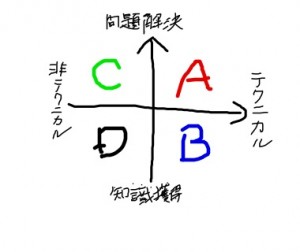どうも、BMOです。
週明けはWindowsの便利キーを紹介する日、みたいな感じになって
きましたが、ネタが尽きるまでお付き合いください。
ちなみに、先日ここで紹介しているTipsが、役に立ってるよ、と
声をかけてもらう機会がありました。
自分が発信した情報が、誰かの役に立っている事を実感できるのは
うれしいこですね。
では、始めたいと思います。
(1) ファイル名の一括変更
デジカメや携帯で写真を撮った時のファイル名は、決まったファイル名に
連番が付けられている場合が多いと思います。
みなさんは、写真を整理したり、誰かにファイルを渡したりするために
ファイル名を付け直したりする事はありませんか?
そんな時は、次の簡単な手順でファイル名を一括して変更できます。
ファイル複数選択 -> [F2] -> 最初のファイルのファイル名を変更
([F2]はファンクションキーのF2を押します)
そうすると、選択したファイル全てが、最初に変更したファイル名+
連番に変更されます。
ちなみに、ファイルを複数選択する場合は、Ctrlキーを押しながら
ファイルを一つずつクリックするか、先頭のファイルをクリックして
選択した後、最後のファイルをShiftを押しながらクリックすると
ファイルが複数選択できます。
(2) ファイルプロパティの表示
ファイルのプロパティを表示させるために、みなさんは右クリックで
メニューを表示させて、プロパティを選んでいるでしょうか?
もし、そうしているなら、Altキーを押した状態でプロパティを表示
させたいファイルをダブルクリックしてみてください。
一発で、プロパティを表示することができます。
ただし、複数ファイルまとめてのプロパティ表示は、この方法では
できません。
(3) 複製時のCtrlキーの使用
前回のPowerPointのTipsでも、Ctrlキーを図形の複製で使えますと
いうお話をしましたが、ファイル、フォルダ操作でも同様です。
Ctrlキーを押しながら、ファイルやフォルダをドラッグ&ドロップ
してみてください。
アイコンに+マークが付いて、ドロップ先にファイルやフォルダが
複製されます。
ちょっとしたノウハウですが、知っていると何かと便利なので
是非ご活用ください。